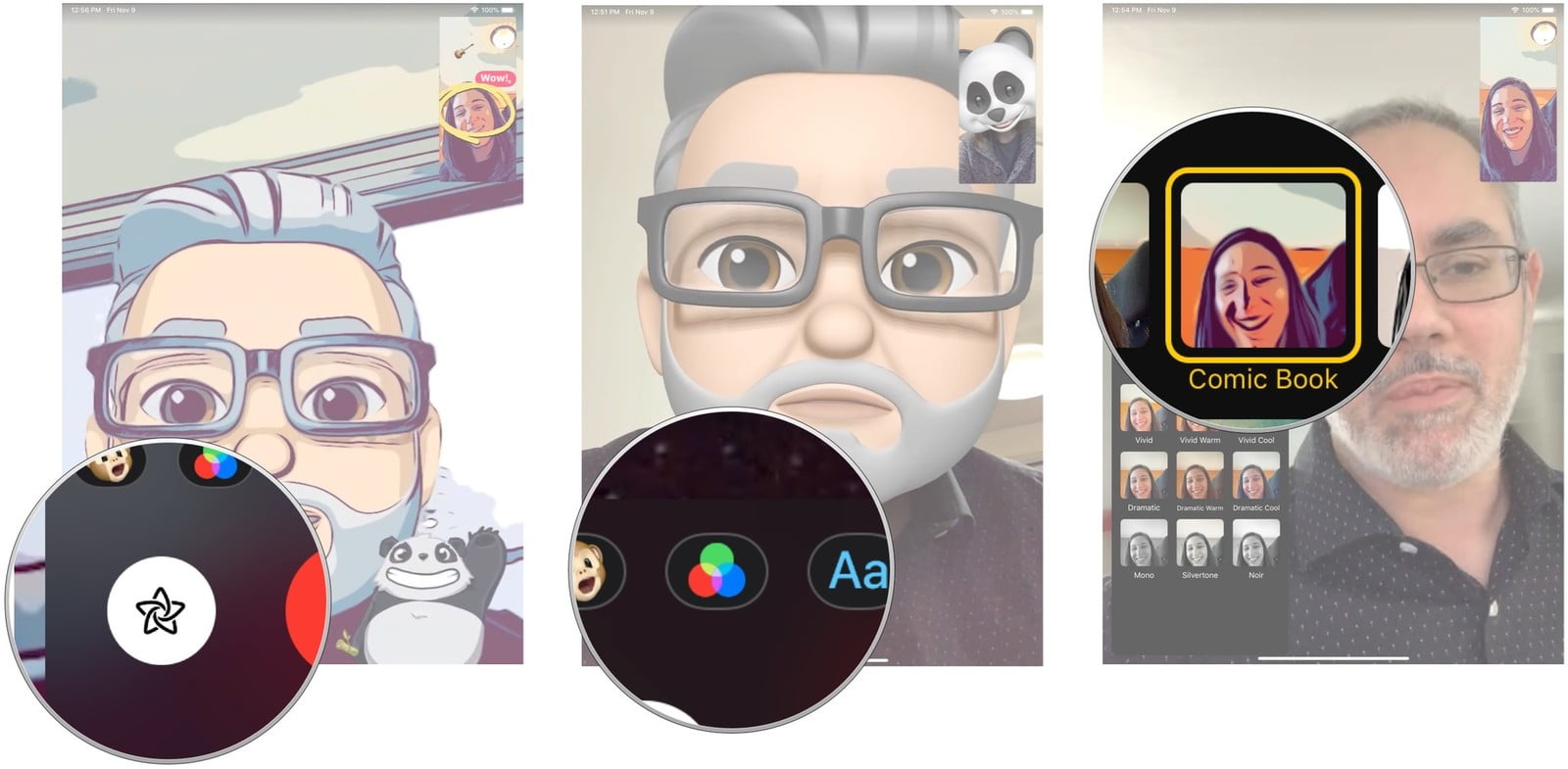FaceTime’da görüşme esnasında Memoji ve Animoji çıkartmalarını görüşme esnasında kullanabileceğinizi biliyor musunuz? Ayrıca, kendinizi bir çizgi roman karakteri gibi gösterebileceğiniz filtreler ekleyebilir, panda ve gitar çıkartmaları kullanabilirsiniz.
FaceTime, Apple’ın iPhone, iPad, Mac ve hatta Apple TV (AirPlay özelliği ile) cihazlarında yerleşik (yüklü) olarak sunduğu anlık görüntülü sohbet özelliğidir. Bir kişiyi veya bir grup insanı (32 kişiye kadar) arayabilirsiniz. Bu uygulama aynı zamada birçok eğlenceli özelliği de barındırıyor. iPhone X ve üstü iPhone cihazlarda ve iPad Pro (2018)’de herhangi biri ile görüntülü sohbet ederken, görüşme esnasında yüzünüze Animoji veya Memoji çıkartmaları ekleyebilirsiniz (yapıştırabilirsiniz). Kendinizi, görüştüğüniz karşıdaki kişiye bir karikatür kitabı karatkeri veya suluboya resim karakteri olarak gösterebileceğiniz filtreler ve yine görüşme esnasında ekranınıza ve görüntünüze ekleyebileceğiniz 3. parti komik çıkartmalar da var. Görüşme esnasında ekrana ve görüntünüze nasıl Memoji, Anomiji, filtre ve çıkartma ekleyebileceğinizi makalemizin devamında bulabilirsiniz.
Animoji ve Memoji, sadece ‘Gerçek Derinlik (True Depth)’ kamera sisteminin bulunduğu iPhone X, iPhone XS, iPhone XS Max, iPhone XR ve iPad Pro (2018) cihazlarda var.
iPhone’da ve iPad’de FaceTime ile Görüntülü Görüşmede Memoji ve Animoji Nasıl Kullanılır?
Animoji, iOS’un bir parçası olarak tüm iOS tabanlı cihazlarda standart olarak vardır. 20 farklı hayvan figürünü, görüşme esnasında görüntünüze ekleyerek kullanabilirsiniz. Bunlar halihazırda zaten vardır ve bunları kurmak için ekstra olarak herhangi birşey yapmanız gerekmez.
Bununla birlikte, Memoji’yi henüz kurmadıysanız, FaceTime görüntülü görüşmesinde arkadaşlarınıza veya ailenize kendinizi sevimli ve komik bir çizgi roman veya çizgi film karakteri olarak gösterebilmek için, görüntülü görüşmeden önce kurmanız gerekiyor.
Animoji ve Memoji (ekleme) özelliklerinin sadece ‘Gerçek Derinlik (True Depth)’ kamera sisteminin bulunduğu iPhone X, iPhone XS, iPhone XS Max, iPhone XR ve iPad Pro (2018) cihazlarda olduğunu tekrar hatırlatmak isteriz.
- iPhone X ve üstü iPhone cihazınızda veya iPad Pro (2018) cihazınızda FaceTime’ı başlatın.
- Sol-alt köşede yıldız şeklindeki filtre simgesine dokunun.
- Maymun resmi bulunan Animoji butonuna dokunun.
- Bir Animoji veya Memoji seçin (birden fazla seçebilirsiniz).
- FaceTime sohbet görünümüne geri dönmek için ekrandaki görüntünüzün dışında bir alana dokunun.
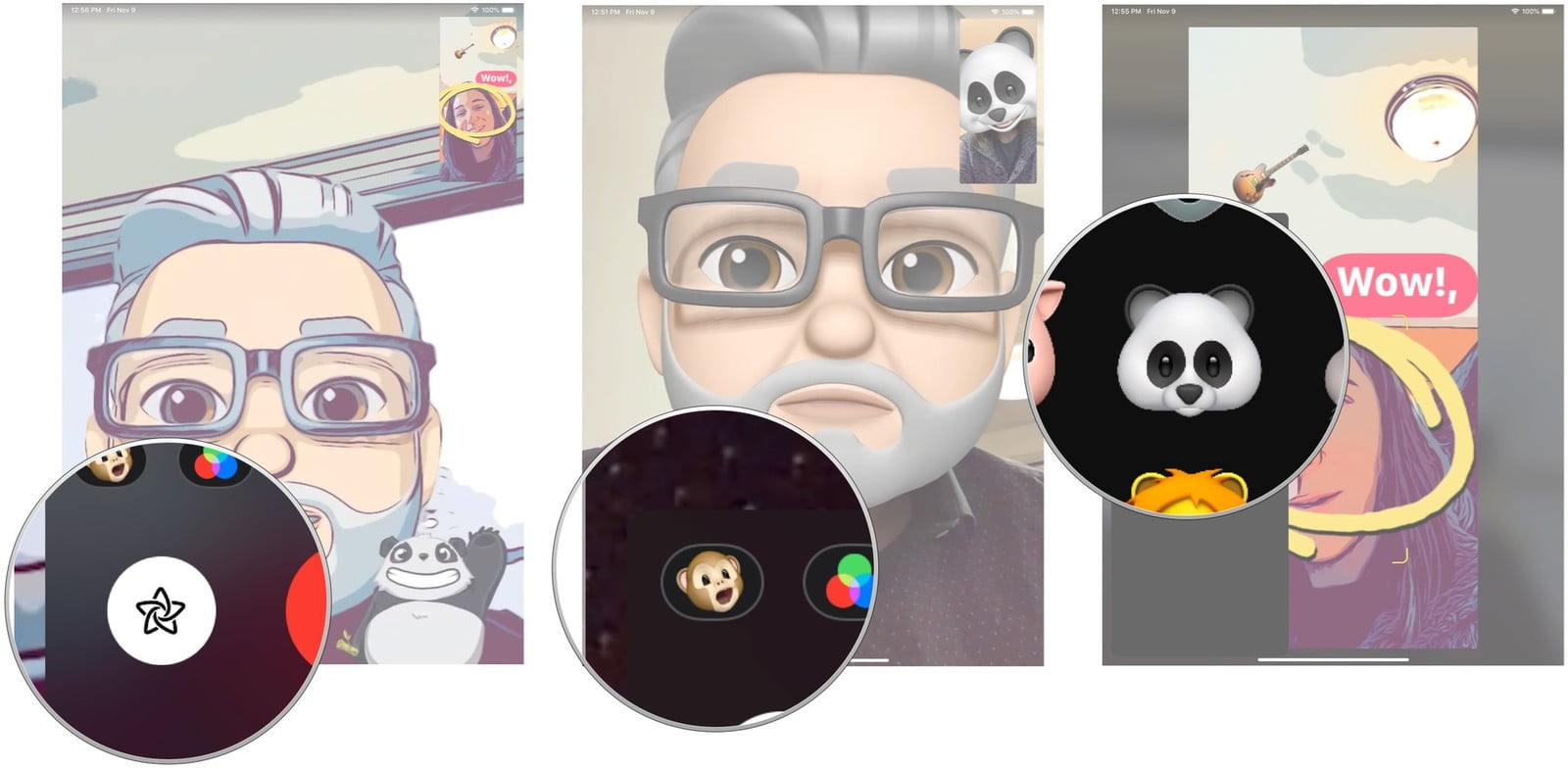
Bir Animoji ve Memoji seçtiğinizde, bu Animoji veya Memoji kafanızın üzerinde (sizin yüzünüz ve başınız gibi) görünecek. Konuştuğunuzda veya başınızı oynattığınızda, Animoji veya Memoji de yaptığınız hareketlerin ve mimiklerin hepsini aynen yapacak (hatta dilinizi çıkardığınızda bile!)
iPhone’da ve iPad’de FaceTime ile Görüntülü Görüşmede Çıkartmalar Nasıl Kullanılır?
FaceTime’da birisi ile (görüntülü) görüşürken, ekranınıza bir çıkarma ekleyebileceğiniz (atabileceğinizi) biliyor muydunuz? Pandalar, robotlar, gitarlar ve daha birçoğu. Apple’ın iOS’ta yerleşik olarak sunduğu çıkartmaları (etiketleri) veya favoriniz olan 3. parti çıkartmaları kullanabilirsiniz. 3. parti çıkarmalar için geliştiricinin, çıkartmaları destekleyen uygulamasını indirdiğinizden emin olun. Ailenizle veya arkadaşlarınızla görüntülü görüşmede çıkartmaları da yine hareket ettirebilirsiniz ve çıkartmaların boyutlarını değiştirebilirsiniz.
- iPhone X ve üstü iPhone cihazınızda veya iPad Pro (2018) cihazınızda FaceTime’ı başlatın.
- Sol-alt köşede yıldız şeklindeki filtre simgesine dokunun.
- Bir çıkartma paketi seçin. Uygulama simgesi gibi görünür.
- Parmağınızı çıkartmanın üzerinde, çıkartma sallana kadar tutun.
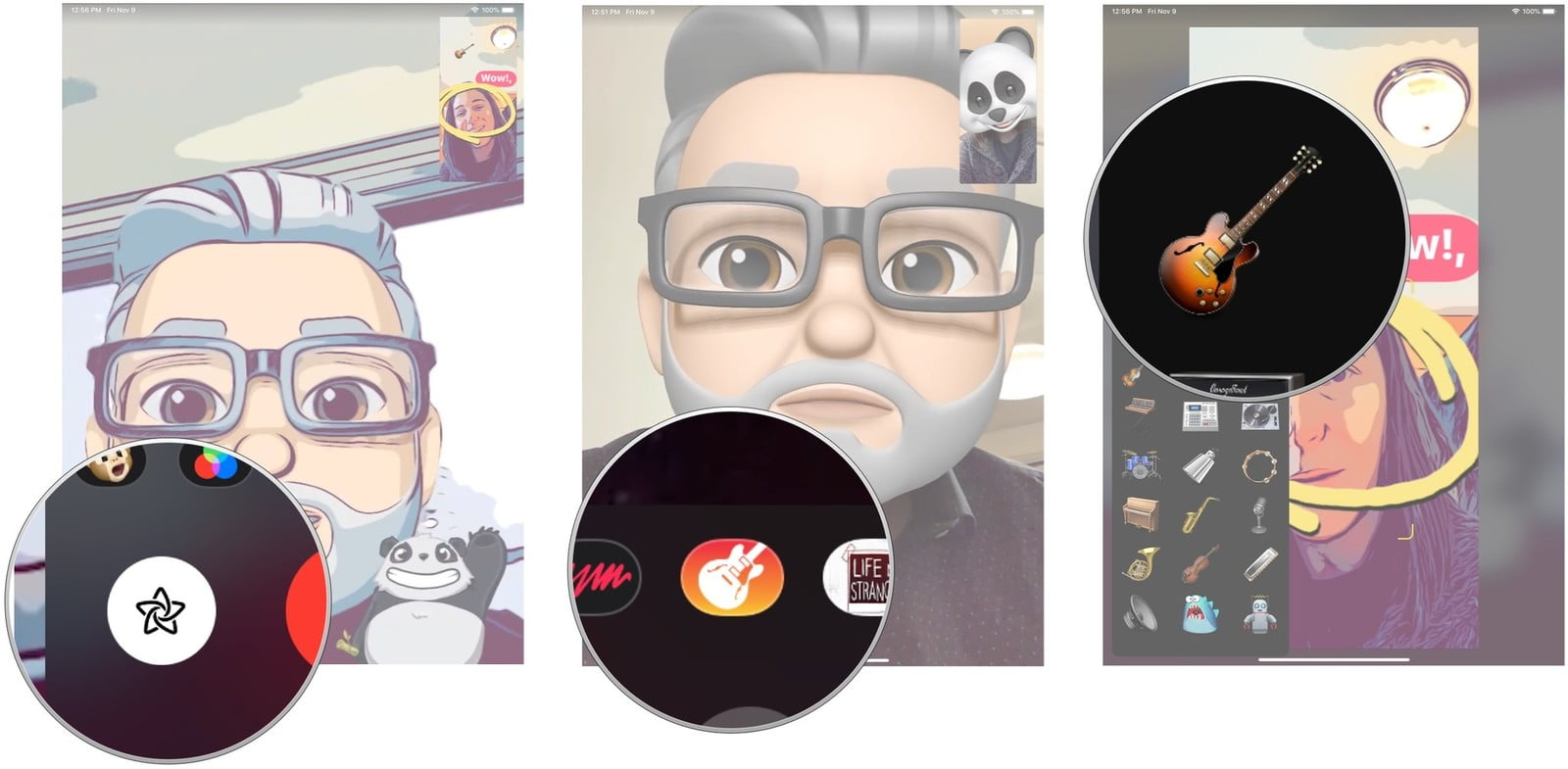
- Çıkartmayı, ekranınızdaki görüntünüzün üzerine sürükleyip bırakın (mesela, bir panda çıkartmasını görüntünüzde omuzlarınızın üzerine yerleştirin veya bir bıyık çıkartmasını görüntünüzde dudağınızın üzerine yerleştirin).
- Çıkartmanın boyuntunu değiştirmek için, iki parmağınızı çıkartmanın üzerine yerleştirin ve daha sonra parmaklarınızı birleştirin veya ayırın.
- Çıkartmanın, görüntünüzdeki yerini değiştirmek istiyorsanız, parmağınızı çıkartmanın üzerinde, çıkartma sallana kadar tutun ve daha sonra yeni yerine sürükleyin ve bırakın.
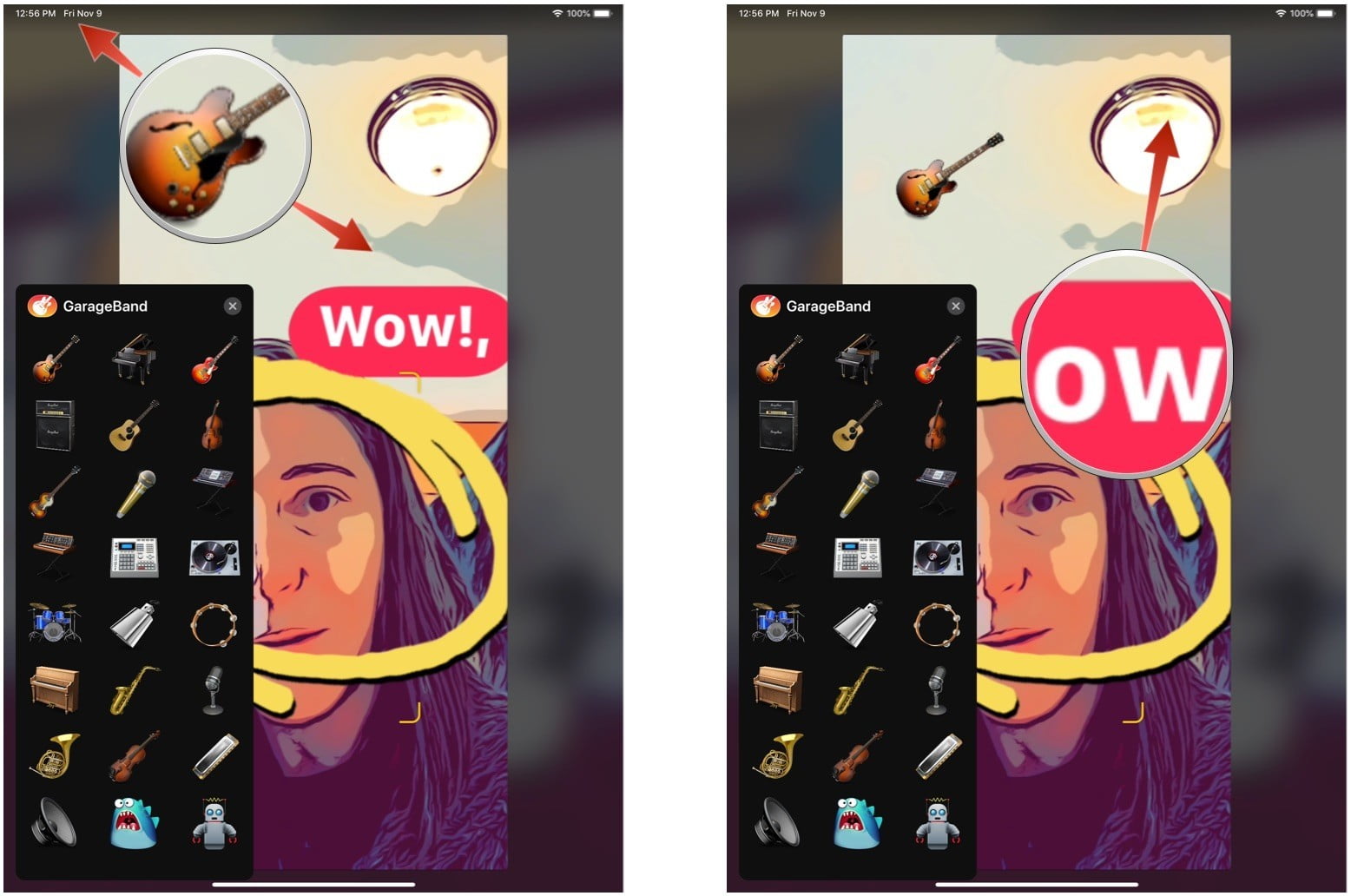
- FaceTime sohbet görünümüne geri dönmek için ekrandaki görüntünüzün dışında bir alana dokunun.
Konuştuğunuz kişinin ve kişilerin, tüm eğlenceli ve komik şeyleri görmesi için ekranınızı istediğiniz gibi dekora edebilirsiniz.
FaceTime ile Görüntülü Görüşmede Çıkartmalar Nasıl Kullanılır?
Filtreler, ekranınızın tüm görünümünü değiştirebilir. Görüntüye bir miktar sıcaklık veya serinlik eklemek gibi ince olabilir ya da her şeyi siyaha ve beyaza çevirmek gibi marjinal olabilir. Hatta, FaceTime’da (görüntülü) sohbet ederken kendizi suluboya ile boyayabilir, çizgi roman karakteri makyajı yapabilirsiniz
- iPhone X ve üstü iPhone cihazınızda veya iPad Pro (2018) cihazınızda FaceTime’ı başlatın.
- Sol-alt köşede yıldız şeklindeki filtre simgesine dokunun.
- Kırmızı, Yeşil ve Mavi dairelerden oluşan Venn Şeması şeklindeki Filtreler botununa dokunun.
- Bir filtre seçin.
- FaceTime sohbet görünümüne geri dönmek için ekrandaki görüntünüzün dışında bir alana dokunun.